如何找出Win7网络安全密钥?(简单有效的方法帮助您找到丢失的Win7网络安全密钥)
在使用Windows7操作系统时,网络安全密钥是确保您的无线网络连接安全的关键。然而,有时我们会不小心丢失或遗忘这个重要的密钥。本文将介绍一些简单有效的方法,帮助您找回丢失的Win7网络安全密钥。

1.使用路由器管理界面查找
通过打开您的路由器管理界面,可以找到存储着您的网络安全密钥的位置。在浏览器中输入路由器的IP地址,登录路由器管理界面,在无线设置或安全设置选项中,您将找到存储着网络安全密钥的字段。
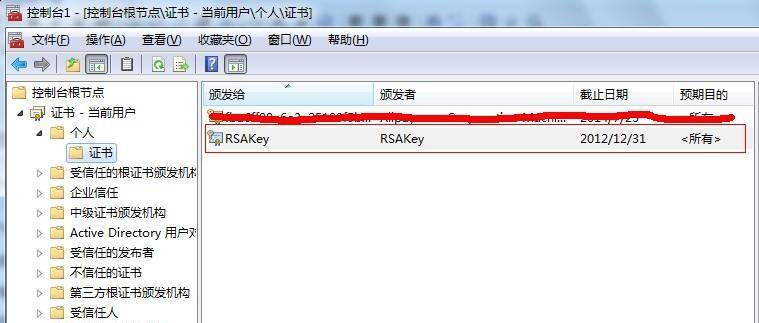
2.查找存储在电脑中的网络安全密钥
在Windows7操作系统中,系统会自动将已连接过的无线网络的安全密钥存储在计算机中。您可以通过以下步骤找到存储的密钥:打开控制面板>网络和共享中心>管理无线网络>右键单击已连接过的网络>属性>安全性选项卡>显示字符。
3.使用已连接设备的无线设置

如果您的Win7电脑已经成功连接到无线网络,您可以通过查看已连接设备的无线设置来找到网络安全密钥。在系统托盘中右键单击无线网络图标,选择“打开网络和共享中心”>“更改适配器设置”>右键单击当前连接的无线网络>状态>无线属性>安全性选项卡>显示字符。
4.通过命令提示符查找网络安全密钥
打开命令提示符窗口(按下Windows键+R,输入cmd并按下回车),输入以下命令:netshwlanshowprofilename="您的网络名称"key=clear。然后查找“关键内容”字段,即可找到您的网络安全密钥。
5.通过第三方软件找回网络安全密钥
如果以上方法都不能找回您的网络安全密钥,您可以尝试使用一些第三方软件来帮助您找回。例如,WirelessKeyView是一个小型免费软件,可以从计算机中提取并显示存储的无线网络密码。
6.查找路由器的默认网络安全密钥
如果您没有更改过路由器的默认设置,您可以尝试查找路由器的默认网络安全密钥。通常,路由器背面会贴有默认的网络名称(SSID)和网络安全密钥。
7.重置路由器并重新设置网络安全密钥
如果您无法找到网络安全密钥,您可以考虑重置路由器并重新设置一个新的密钥。请注意,这样做会断开所有连接到该路由器的设备,并且您需要重新配置无线网络。
8.与网络服务提供商联系
如果您使用的是由网络服务提供商提供的路由器,您可以联系他们寻求帮助。他们可能会提供一些有关找回网络安全密钥的指导或支持。
9.在设备文档中查找
如果您有设备文档或手册,可以尝试查找其中关于网络安全密钥的信息。有些路由器或无线设备可能会将默认的网络安全密钥打印在文档中。
10.咨询专业人士
如果您遇到了非常困难的情况,无法找回网络安全密钥,您可以考虑咨询专业人士,如计算机技术支持或网络安全专家。
11.寻找备份文件
如果您在配置无线网络时创建了备份文件,您可以尝试寻找备份文件并从中恢复网络安全密钥。备份文件通常是以.xml、.txt或.reg扩展名保存的。
12.查看其他已连接设备的设置
如果您有其他已连接到同一无线网络的设备,您可以查看它们的设置来找到网络安全密钥。例如,您可以查看已连接的智能手机、平板电脑或其他计算机上的无线网络设置。
13.尝试常用的网络安全密钥
如果您曾经使用过常见的网络安全密钥,例如“12345678”或“password”,您可以尝试使用这些常用密码来恢复您的网络连接。
14.在互联网上搜索
最后一招,您可以在互联网上搜索关于您的路由器型号和网络安全密钥的信息。有时其他用户可能会分享他们的经验和解决方案。
15.更新路由器固件
如果以上方法仍然没有找回网络安全密钥,您可以尝试更新路由器的固件。有时,更新路由器固件可以修复一些与网络安全密钥相关的问题。
无论是通过路由器管理界面、设备设置、命令提示符还是第三方软件,都有多种方法可以帮助您找回丢失的Win7网络安全密钥。如果您仍然无法找到密钥,建议联系网络服务提供商或专业人士寻求进一步帮助。记住,保护网络安全是至关重要的,及时找回丢失的网络安全密钥可以确保您的无线网络连接的安全性。


